百事可樂是人們熟悉的飲料,它的商標圖案在商店及路邊廣告牌上隨處可見。今天,我們就通過3dmax9.0來設(shè)計一個百事可樂的商標吧……
先看一下最終效果:

一、繪制月牙
1、啟動3dmax9.0,點擊“創(chuàng)建”命令面板中的“圖形”按鈕,單擊“弧”工具按鈕,在前面視圖中拖動鼠標繪制一弧線arc01,并選中它在“修改”命令面板中,調(diào)整其參數(shù),如圖1所示。
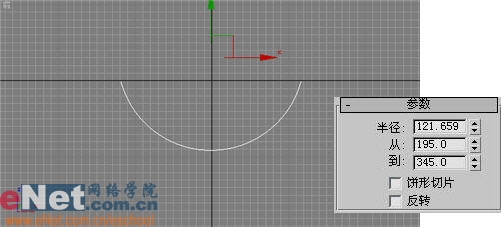
2、再在前面視圖中繪制新弧線arc02,修改其參數(shù),修改后的效果如圖2所示。
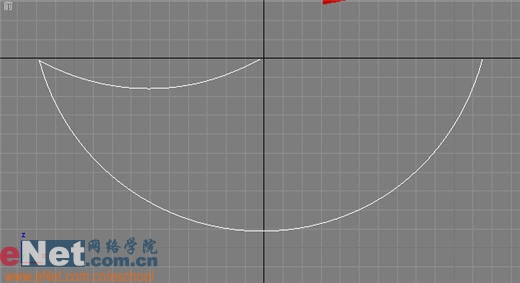
|||
3、選擇arc02,按住shift鍵不放,拖動鼠標,將其復(fù)制,得到新弧線arc03。如圖3所示。
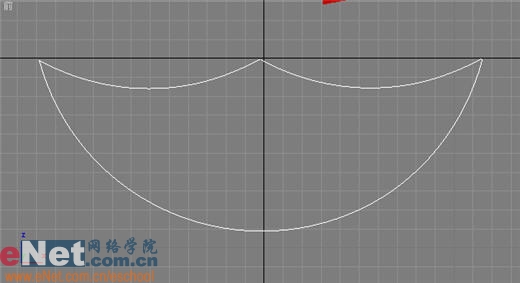
4、選中arc03,單擊工具欄上的“選擇并旋轉(zhuǎn)”按鈕,將其旋轉(zhuǎn)180°,得到如圖4所示。
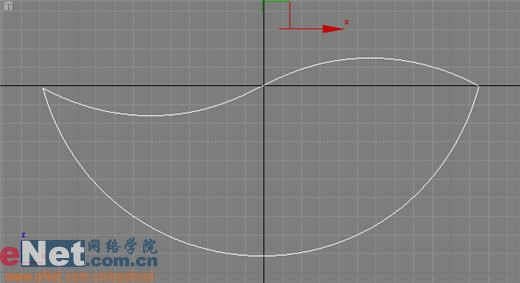
小提示:在旋轉(zhuǎn)時,可點擊工具欄上的“角度捕捉切換”按鈕,這樣更好的準確旋轉(zhuǎn)到結(jié)果。
5、選中arc01,單擊“修改”命令面板,在下拉列表中選擇“編輯樣條線”項,然后單擊“頂點”按鈕,打開“幾何體”卷展欄,點擊“連接”按鈕,在視圖中選擇arc02。
6、再次點擊“連接”按鈕,取消當前連接選擇狀態(tài),然后在視圖中選擇arc01與arc02的兩個頂點,單擊“幾何體”卷展欄中的“焊接”按鈕,將兩個頂點焊接為一個頂點,如圖5所示。
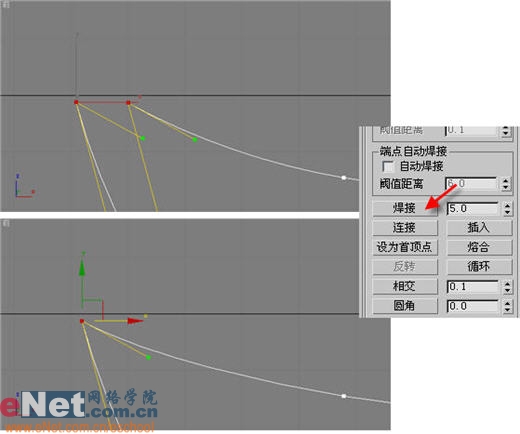
小提示:如果頂點無法焊接,那么就適當調(diào)大后面的數(shù)值。
|||
7、用上述方法將arc01、arc02、arc03焊接為一條封閉的曲線arc01。如圖6所示。
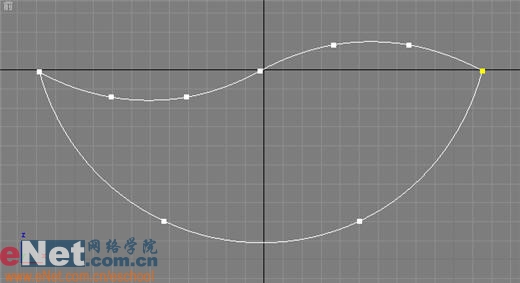
8、選中arc01,進入“修改”命令面板,在“修改器列表”下拉框中選擇“擠出”項,并進入其參數(shù)卷展欄,修改相關(guān)參數(shù),得到效果如圖7所示。

小提示:數(shù)量表示拉伸的程度;分段表示拉伸后模型的段面數(shù)。
9、選擇arc01,單擊工具欄上的“鏡像”按鈕,調(diào)出參數(shù)窗口,確定后兩個月牙形成,如圖8所示。

10、點擊“創(chuàng)建”命令面板中的“圖形”按鈕,單擊“文本”工具按鈕,在前面視圖中單擊加入文字text01,如圖9所示。
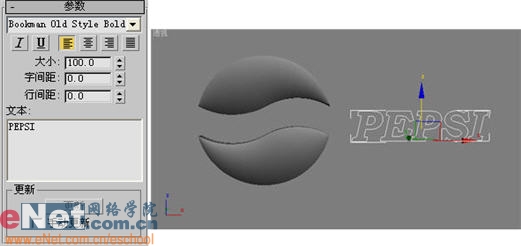
|||
11、選中text01,進入“修改”命令面板,在“修改器列表”中選擇“擠出”項,得到立體文字。繼續(xù)在“修改器列表”中選擇“網(wǎng)格平滑”項,修改其參數(shù),效果如圖10所示。
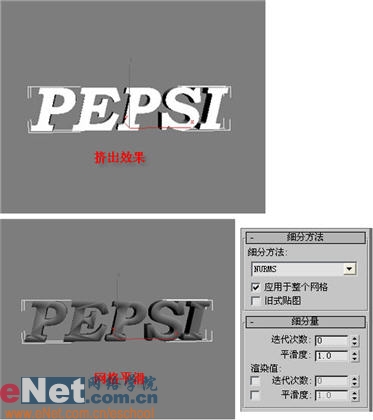
小提示:同樣的也為arc01、arc02加入網(wǎng)格平滑修改器。
二、材質(zhì)配置
1、點擊工具欄上的“材質(zhì)編輯器”按鈕,打開其面板,選擇第一個樣球,修改“blinn基本參數(shù)”中的環(huán)境光、漫反射、高光反射等參數(shù),如圖11所示。將第一個樣球材質(zhì)賦予arc02。

2、選擇第二個樣球,修改“blinn基本參數(shù)”中的環(huán)境光、漫反射、高光反射等參數(shù),如圖12所示。將它賦予arc01。

|||
3、定義第三個樣球,修改“blinn基本參數(shù)”中的環(huán)境光、漫反射、高光反射等參數(shù),如圖13所示。將它賦予text01。

4、最終點擊“快速渲染”按鈕,得到效果如圖14所示。

新聞熱點
疑難解答